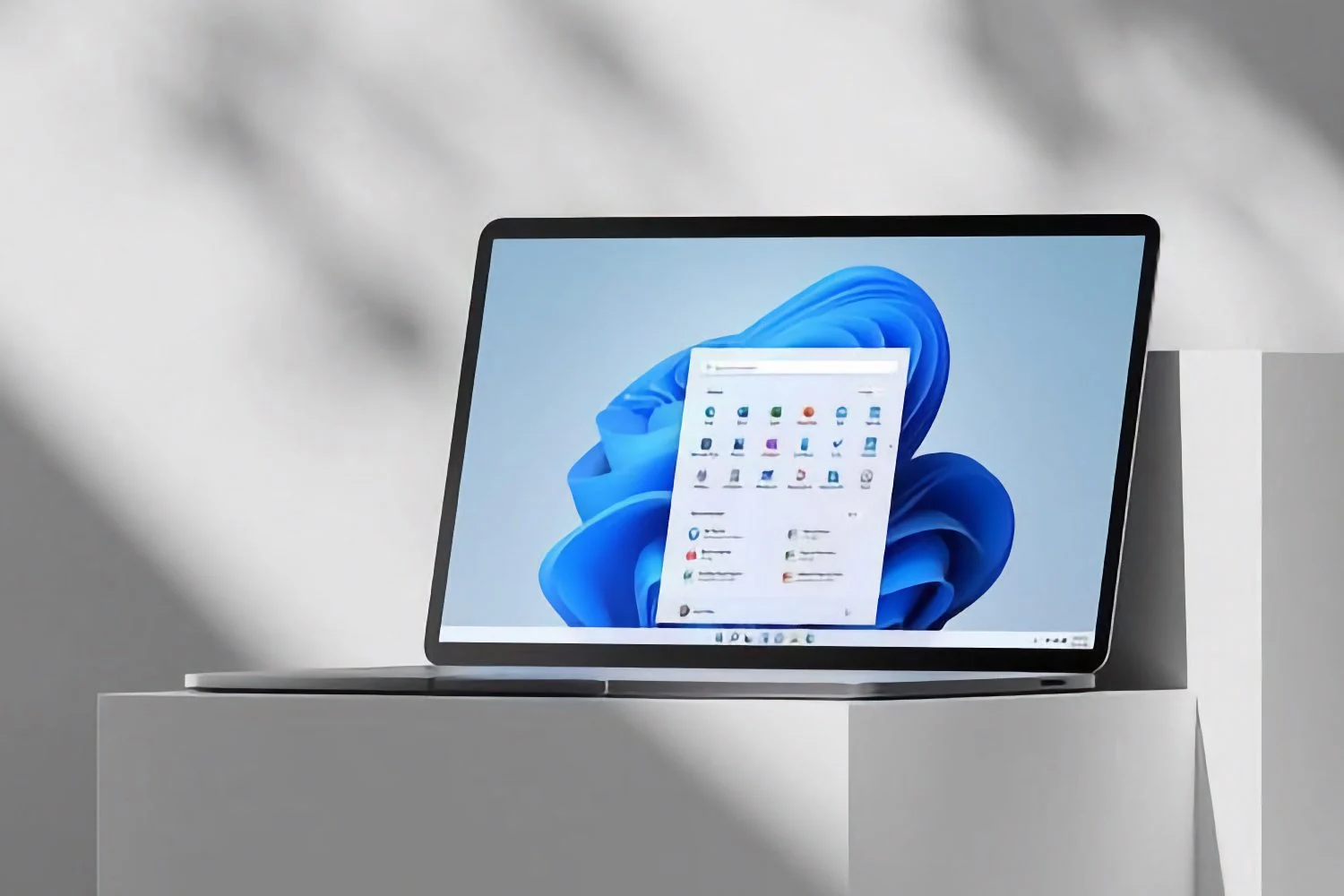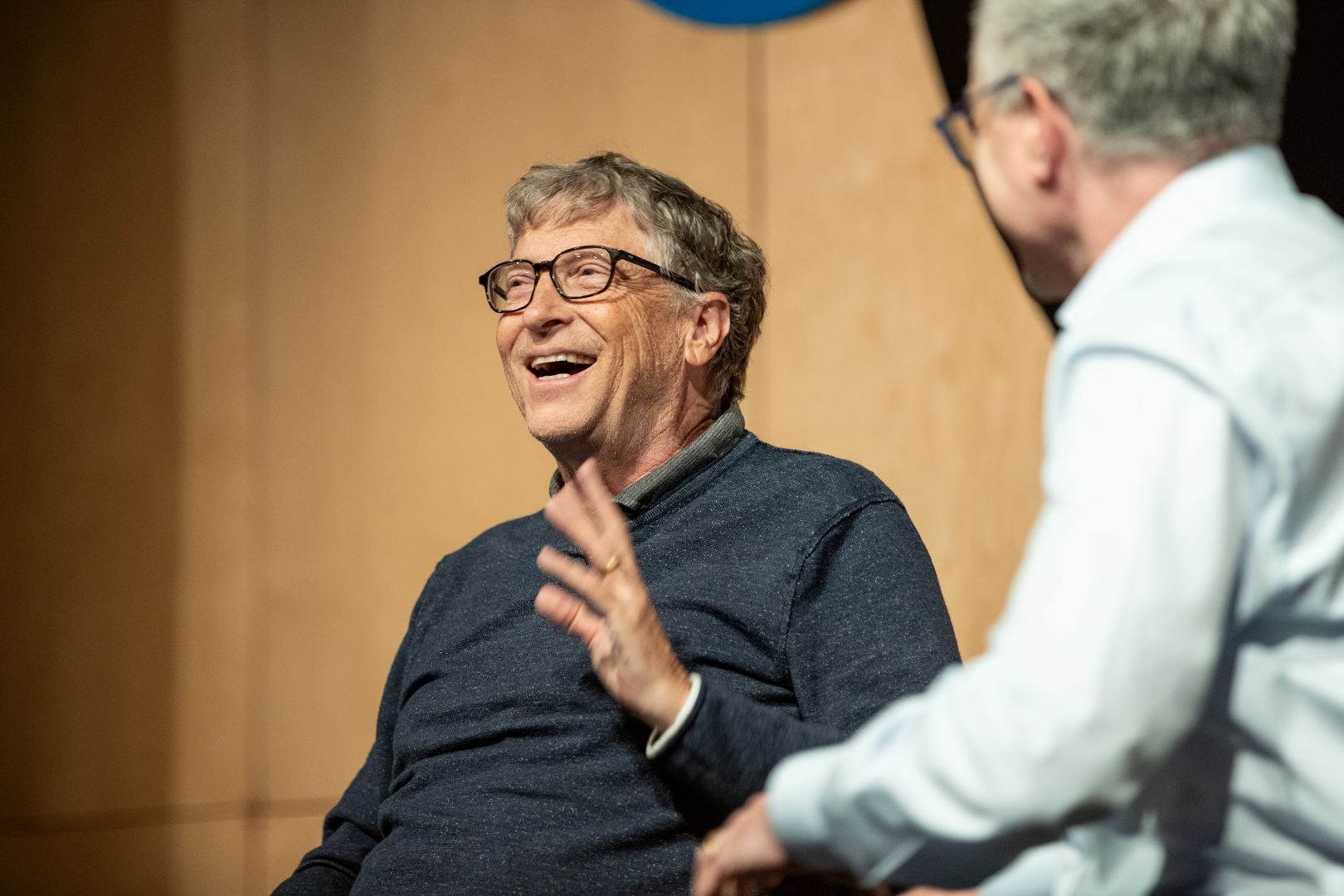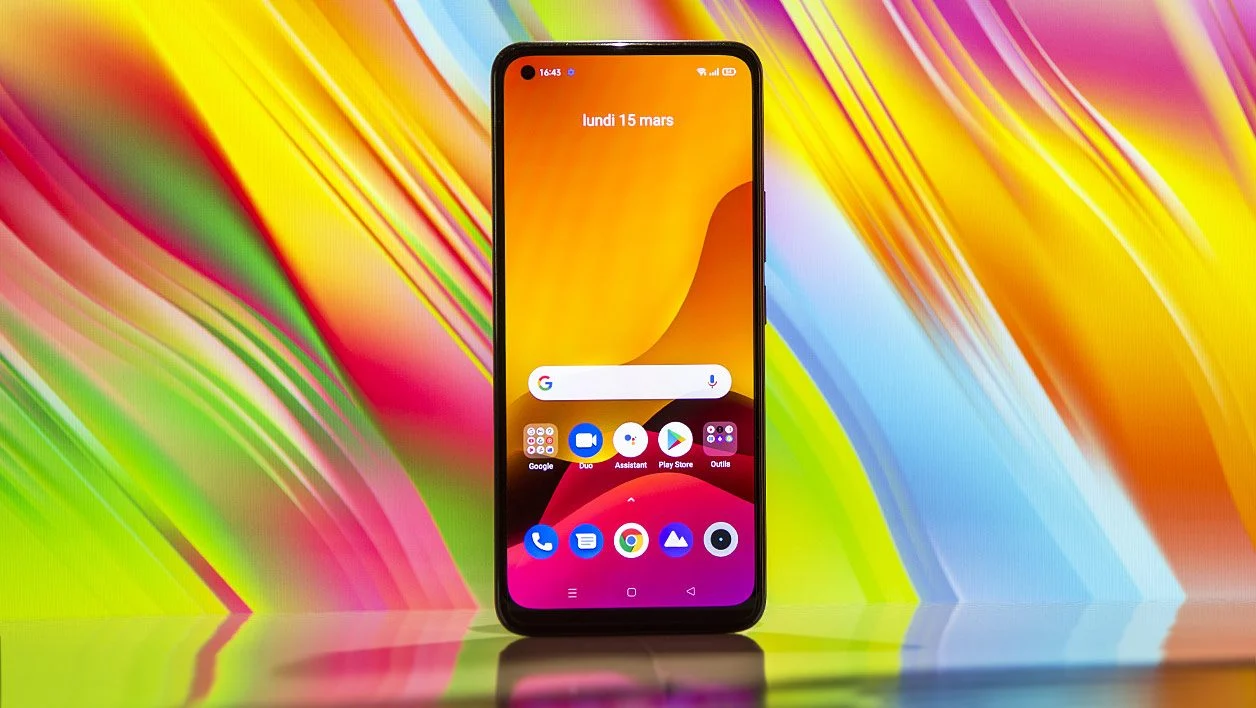您决定将您的电脑借给朋友、转售,或者更简单地说,是为了真正清除您的活动痕迹。 Windows 和大多数清理工具的简单擦除功能实际上并不会擦除存储的信息。借助正确的工具,专家(以及任何高级用户)都可以让它们起死回生。要真正删除文件和旧信息,您需要像橡皮擦这样强大且专业的工具。学习掌握它...
Eraser是一款擦除软件,采用先进技术,真正做到无法找到旧痕迹并恢复信息。免费供家庭使用,但不幸的是,该程序是英文的,对于新手来说理解起来有点复杂。因此本教程很有趣!因此,请按照分步指南掌握任何专家都无法应对的擦除技术。
第一步,下载软件。请注意,该软件存在于版本32位但也在版本64位如果您选择了这个未来版本的 Vista。
要下载橡皮擦,请点击以下链接:
– 对于所有 Windows 用户,点击这里。
– 对于 Vista 64 位版本用户,点击这里。
安装程序非常简单,不需要任何特殊注释。只需点击按钮一定次数下一个接受默认设置。
安装结束时,如果选中该框,软件会自动运行立即运行橡皮擦。
橡皮擦以三种不同的模式工作:
2种基于任务的模式我们预先定义并执行
• 按需选择:这是模式一经请求
• 在预定时间或定期间隔:这是模式调度程序
1 交互模式,方便删除文件或文件夹
• 这是模式探险家
该软件使用不同的擦除方法。这些措施越有效,执行速度就越慢。一般来说,必须使用多遍方法才能获得良好的效率。有传言(未经证实)称,最复杂的计算机系统,尤其是特勤部门的计算机系统,即使被重写了 10 次以上,也能够找到原始信息……
转到菜单编辑->偏好设置->正在擦除…您会发现标准提供了六种擦除方法:
* 古特曼方法被认为是最有效的。通过 35 次擦除,它使用不同的位组合来最好地屏蔽原始记录,并尝试检查磁盘上不可读的区域。另一方面,它的速度却非常慢。
* 美国国防部方法 5220-22.M /E、C 和 E执行 7 次擦除。它由美国陆军设计,通常被认为足够,同时比古特曼更快。
* 美国国防部方法 5220-22.M /E是前一个的更轻版本,只需要 3 遍。它可以抵抗大多数“磁重新激活”方法,因此可以实现高效且快速的擦除。
* 伪随机数据是一种单遍方法,被认为非常适合擦除磁盘的可用区域或擦除压缩卷上的信息。它可以抵抗常见的文件恢复和黑客方法。
* 只有第一个和最后一个 2KB是一种非常快速但不是很有效的方法。它可以防止通过文件恢复软件原样恢复办公文件或图像,但不抵抗任何先进的方法。
* 施奈尔的 7 次通过也是一种基于7遍的非常扎实的擦除方法。这种方法由布鲁斯·施奈尔(Bruce Schneier)设计,他是安全和加密领域最受认可的国际专家之一,但该方法(其作者认为非常有效)仍然存在争议。
我们的建议:建议根据要擦除的数据的机密性及其大小调整擦除方法。避免使用对于超敏感数据来说太弱的方法,以及对于擦除来说太强大的方法,例如,当数据不具有关键性质时,避免使用磁盘的空闲区域。
如果您需要删除一个文件、多个文件或整个目录且无法恢复,请按以下步骤操作:
- 发射橡皮。
– 切换到模式探险家单击左侧窗格中如此命名的选项卡。
– 在磁盘树中导航,直到找到要删除的文件或文件夹。
– 右键单击它并选择擦除。
– 将打开一个确认框。点击选项选择擦除模式。
– 确认操作小心控制一切因为删除的信息确实会永久丢失!!!
当谈到擦除时,我们经常倾向于重复相同的操作。例如定期清理磁盘空闲区域、定期清理应用程序的临时文件夹、清理下载文件夹等。
因此,最好使用该模式“一经请求”软件,它会记住任务,以便在需要时(即按需)重新启动它们。
要擦除磁盘上的可用空间,请按照下列步骤操作:
– 单击选项卡橡皮在左侧窗格中,然后单击一经请求。
– 转到菜单文件并选择新任务。
- 查看驱动器上未使用的空间并从下拉菜单中选择磁盘驱动器。
– 在最底部,检查下拉菜单完成后当然是没有任何。
- 查看将任务保留在列表中以防止任务在第一次执行后消失。
– 单击好的。
– 由此创建的任务出现在任务列表中“一经请求”。
– 要启动任务,只需右键单击它并选择跑步。
注意到:您可以定义多个任务(例如,每个磁盘驱动器一个)并通过单击菜单一次性启动所有任务任务 -> 全部运行
我们刚刚了解了如何使用模式任务定义可用磁盘空间的擦除。“一经请求”。这次,我们将使用相同的机制来定义文件夹内容的删除。
要不可挽回地删除文件夹的内容,请按照下列步骤操作:
– 单击选项卡橡皮在左侧窗格中,然后单击一经请求
– 转到菜单文件并选择新任务
- 查看文件夹中的文件
– 单击按钮指定要删除的文件夹的位置[…]
– 选中该框子文件夹删除所选文件夹的子文件夹的内容
– 选中该框删除文件夹删除子文件夹而不仅仅是它们包含的文件
– 最后,选中该框仅子文件夹这样程序不会删除所选文件夹,而只会删除其内容
– 在最底部,检查下拉菜单完成后当然是没有任何
– 选中复选框将任务保留在列表中防止任务在第一次执行后消失
– 最后点击好的
– 由此创建的任务出现在任务列表中“一经请求”
– 要启动任务,只需右键单击它并选择跑步
现在我们将了解如何使用软件的调度功能定期执行擦除任务,而不必在定义任务后担心它......对于我们的示例,我们将选择从临时 Internet Explorer 文件夹中擦除 JPG 图像。
– 单击选项卡橡皮在左侧窗格中,然后单击调度程序。
– 转到菜单文件并选择新任务。
- 查看文件。
– 选中该框使用通配符以便软件理解其含义*.JPG。
– 选中该框子文件夹删除所选文件夹的子文件夹的内容。
– 单击按钮指定要删除的文件的位置[…]。
– 编辑行以添加要添加的文件的扩展名。例如:
C: 用户 YOURLOGIN AppData 本地临时 Internet 文件 *.JPG(注意,没有空格)。
– 在最底部,检查下拉菜单完成后当然是没有任何。
– 现在打开选项卡日程。
– 选择频率:例如,天(每天),您将通过指定时间来完成。
– 打开选项卡文件并选择擦除方法(例如,3)。
– 单击验证所有内容好的。
– 由此创建的任务出现在任务列表中“调度员”。
– 它会在指定的时间自动运行...

Opera One - AI 驱动的网络浏览器
作者:歌剧